Rumah >masalah biasa >Bagaimana untuk memulihkan data daripada ranap sistem Win7
Bagaimana untuk memulihkan data daripada ranap sistem Win7
- 王林ke hadapan
- 2023-07-01 15:45:353016semak imbas
Bagaimana untuk memulihkan data jika sistem Win7 ranap? Hari ini saya akan berkongsi dengan anda cara melakukan pemulihan data. Sesetengah pengguna ingin belajar cara memulihkan data kerana sistem komputer mereka ranap, tetapi terdapat data penting di dalamnya. Ramai rakan tidak tahu bagaimana untuk beroperasi secara terperinci Editor telah menyusun langkah-langkah untuk memformat pemacu C dalam win11 di bawah.

Tutorial terperinci tentang cara melakukan pemulihan data apabila sistem Win7 ranap
1. Gunakan konfigurasi betul yang terakhir diketahui.
Selepas komputer dimulakan semula, tekan kekunci F8 untuk memasukkan pilihan permulaan lanjutan, pilih konfigurasi betul yang terakhir diketahui, dan selepas pemulihan, ia akan menjadi konfigurasi sebelum kita menutup kali terakhir.
2. Mod selamat.
Jika kaedah di atas tidak berfungsi, anda boleh mencuba memilih mod selamat dalam pilihan permulaan Dalam mod selamat, sistem akan membaiki masalah pendaftaran atau keserasian yang rosak secara automatik. Anda boleh menyahpasangnya selepas memasuki mod selamat. perisian dan pemacu untuk membaiki sistem.

3. Sistem pembaikan imej cakera.
Anda juga boleh menggunakan cakera pemasangan imej sistem Windows Selepas memasukkannya pada komputer, tekan F11 untuk memasuki antara muka pemasangan, dan kemudian pilih pilihan Repair Computer.

4. Kekunci Win + X.
Jika komputer boleh memasuki sistem secara normal, ia hanya akan ranap dari semasa ke semasa. Untuk mengakses tetingkap pengurusan arahan, kita boleh menekan kekunci Win+R, kemudian masukkan cmd dan jalankan arahan sfc/scannow. Sistem akan mengimbas semua fail sistem yang dilindungi secara automatik dan fail yang rosak atau hilang akan digantikan dengan salinan cache fail termampat yang terletak dalam %WinDir%System32dllcache.
5. Gunakan pembantu rumah komputer.
1. Jika anda rasa menyusahkan, anda juga boleh memilih untuk memasang pengurus komputer dan menggunakan fungsi peti pertolongan cemas sistem di dalam untuk cuba melihat sama ada sistem boleh dibaiki.
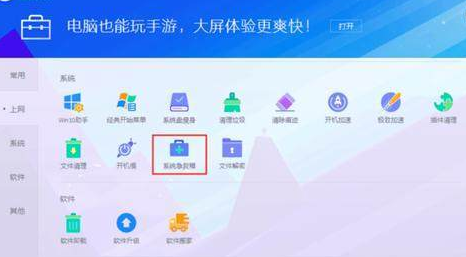
2. Kami boleh menggunakan perisian pemulihan data yang berkuasa untuk memulihkan fail yang hilang. Sebaik sahaja anda berjaya memuat turun perisian pemulihan data yang berkuasa, anda boleh memilih untuk melakukan imbasan pantas atau imbasan dalam pada cakera keras anda untuk memulihkan fail.
Pilih cakera keras yang perlu mengimbas data.
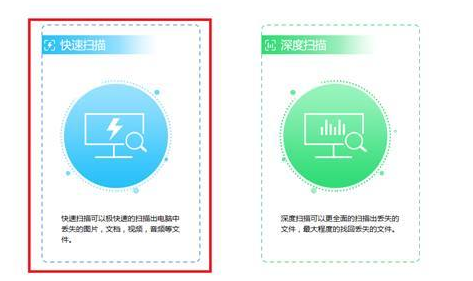
3. Tunggu keputusan imbasan keluar Anda boleh memilih jenis data di bar sisi kiri, dan kemudian semak fail yang ingin anda pulihkan.
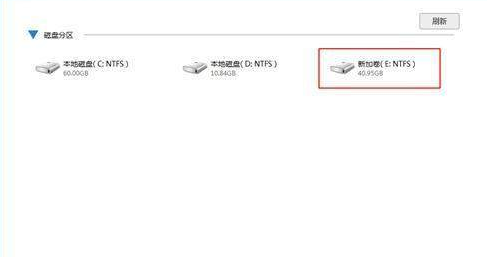
4. Akhir sekali, pilih direktori output fail yang dipulihkan. Hanya berhati-hati untuk tidak memilih direktori asal.
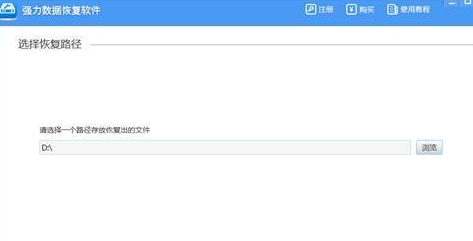
Di atas adalah keseluruhan kandungan [Cara melakukan pemulihan data apabila sistem Win7 ranap - Tutorial terperinci tentang cara melakukan pemulihan data apabila sistem Win7 ranap].
Atas ialah kandungan terperinci Bagaimana untuk memulihkan data daripada ranap sistem Win7. Untuk maklumat lanjut, sila ikut artikel berkaitan lain di laman web China PHP!

